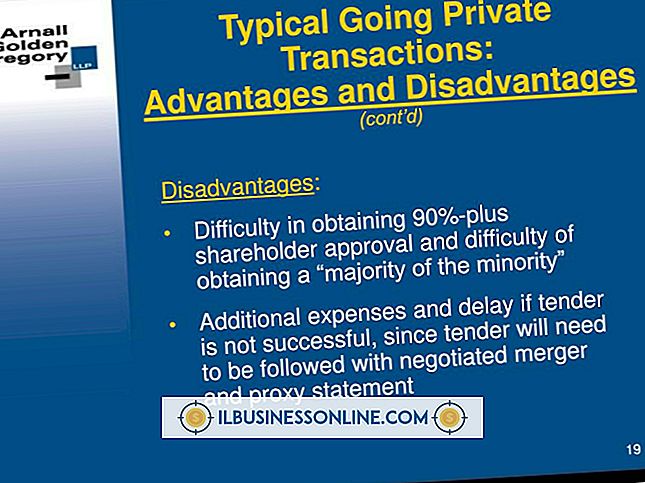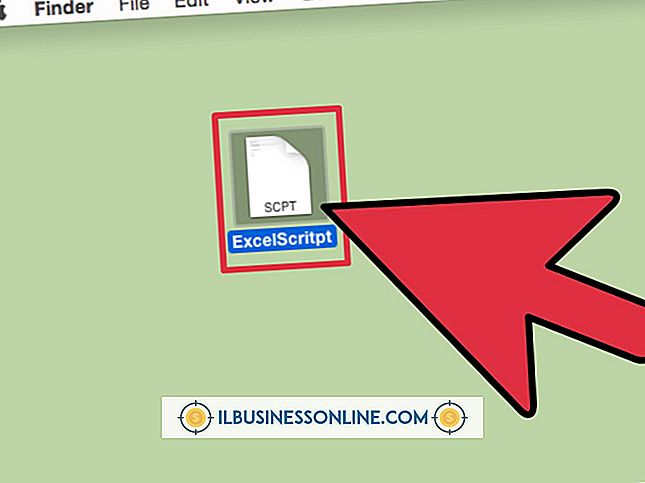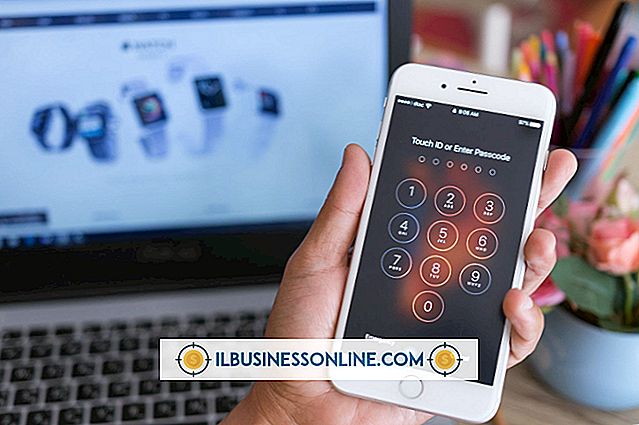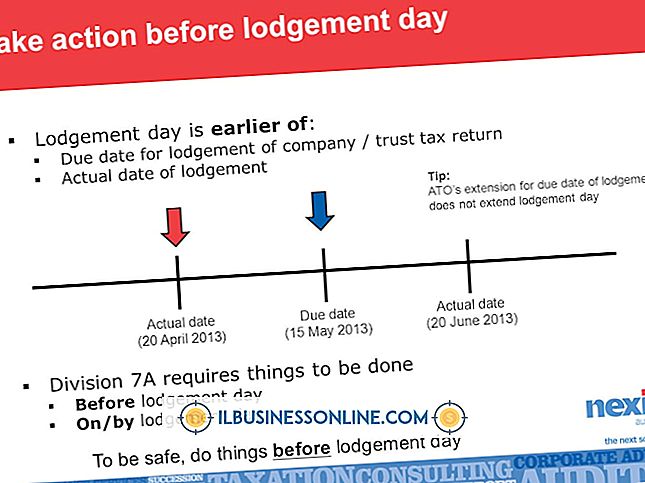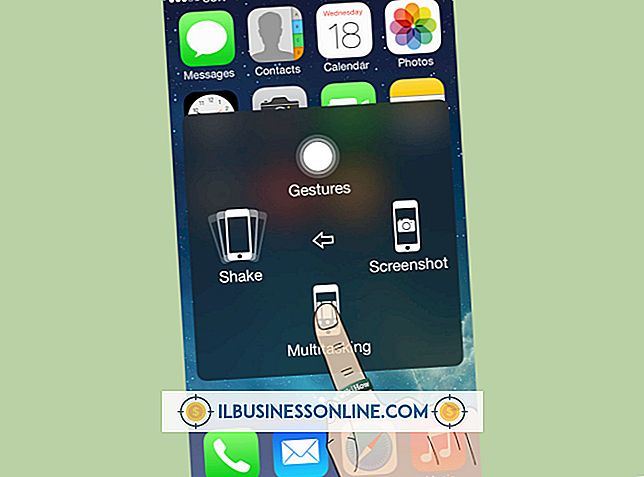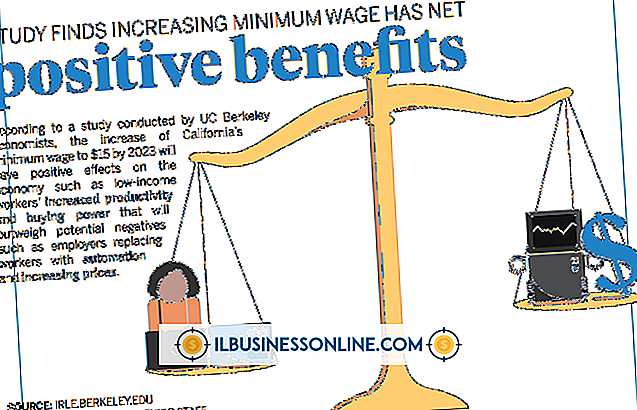Så här använder du SonicWALL

SonicWALL marknadsför flera versioner av sin populära Internet-säkerhetsapparat, men alla ger ett flerskiktsriktat säkerhetssätt för att ge ett solidt skydd för dina datorer och data. SonicWALLs funktionspaket innehåller skydd mot malware, intrångsdetektering och förebyggande åtgärder och djupa paketinspektion. Förutom de grundläggande funktionerna inkluderar SonicWALL innehållsfiltrering och virtuellt privat nätverk eller VPN, funktioner. För de flesta modeller får du en 10-datorns grundläggande licens, men du kan köpa ytterligare licenser för att skydda alla dina dators datorer.
Första installationen
1.
Anslut SonicWALL-apparaten till ett vägguttag och vänta tills "Test" -lampan släpper ut innan du börjar konfigurera.
2.
Anslut ditt Internetmodem / router till WAN-porten på SonicWALL-apparaten med en Ethernet-kabel. En aktiverad WAN-lampa indikerar att en anslutning är närvarande.
3.
Anslut din SonicWALLs LAN-port 1 till datorns LAN-port med en Ethernet-kabel. När SonicWALLs port 1-lampa tänds är du redo att fortsätta.
4.
Konfigurera datorns IP-adress för LAN-gränssnitt till 192.168.168.30, med en nätmask av 255.255.255.0.
Konfiguration
1.
Öppna en webbläsare och stäng av popup-blockering. Skriv "192.168.168.168" (släpp citat) i adressfältet och tryck på "Enter" för att starta installationsguiden för SonicWALL. När dialogrutan "Välkommen" öppnas klickar du på "Nästa".
2.
Ändra SonicWALLs säkerhetsuppgifter till något annat än standard och registrera dina poster. Klicka på "Nästa".
3.
Välj rätt tidzon och kontrollera alternativet för att justera för sommartid. Klicka på "Nästa".
4.
Välj antingen alternativet "Statisk IP" eller "DHCP", beroende på anvisningar från din Internetleverantör. Klicka på "Nästa".
5.
Skriv in informationen från din Internetleverantör, inklusive IP-adressen. Klicka på "Nästa" för att gå igenom de efterföljande panelerna och ange den begärda informationen tills du rach upp "LAN Settings" -skärmen.
6.
Skriv in din LAN-information eller acceptera standardinställningarna för SonicWALL-apparaten. Standardvärdena ska fungera i nästan alla situationer. Klicka på "Nästa".
7.
Skriv dina egna DHCP-inställningar från den information som din Internetleverantör har, eller acceptera SonicWALL-standardinställningarna. Avmarkera rutan för inställningen "Aktivera DHCP-server på LAN" för att ställa in statisk IP-adress för dina datorer, eller om en DHCP-server redan finns på ditt LAN. För att använda DHCP-servern i SonicWALL, acceptera du standardinställningarna för adressintervall eller ange ditt eget IP-område. Klicka på "Nästa".
8.
Klicka på "Apply" för att acceptera alla konfigurerade inställningar och fortsätt, eller klicka på "Avbryt" för att börja om. Om du accepterar inställningarna klickar du på "Starta om" för att starta om apparaten. När omstartningen är klar är din SonicWALL redo att tillhandahålla en hög nivå av LAN-säkerhet för ditt nätverk.